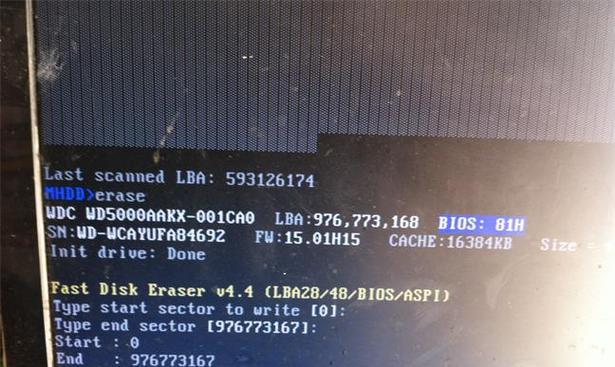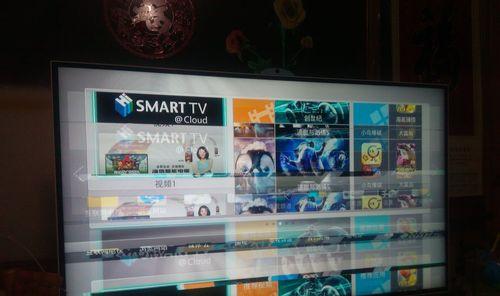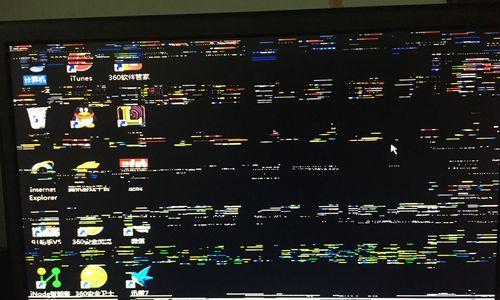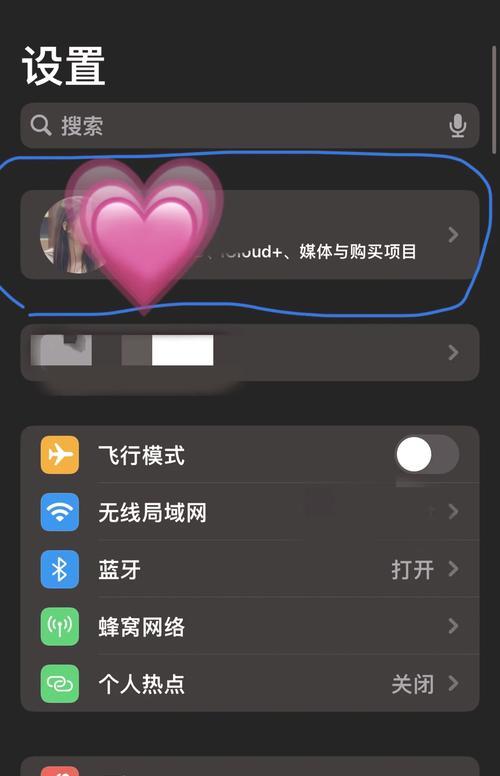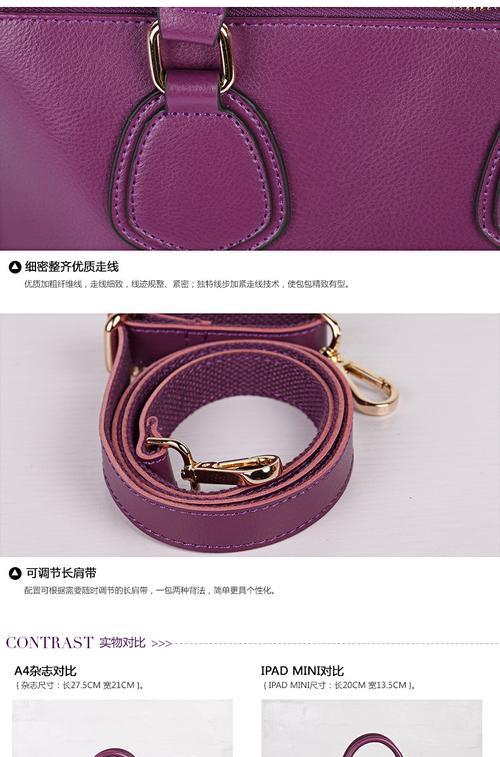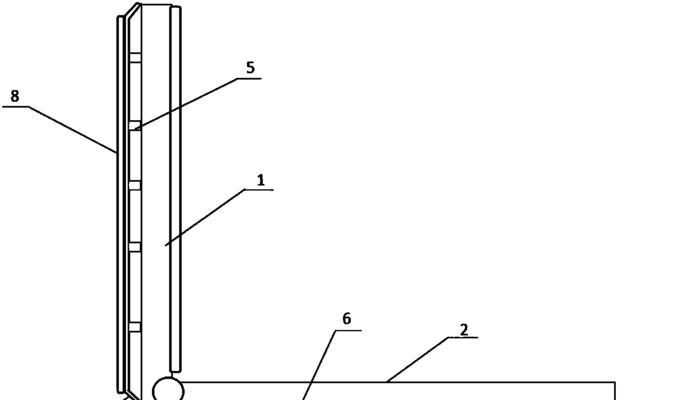在使用电脑时,我们有时会遇到屏幕出现黑屏没信号、蓝屏或花屏等问题,这些问题常常给我们的使用带来困扰。本文将为您介绍如何排查并解决这些常见的电脑屏幕问题,让您的电脑恢复正常使用。
一、黑屏没信号问题
如果您的电脑开机后出现黑屏且没有任何信号输出,首先检查电脑的连接线是否插紧,尝试重新连接。若问题依然存在,可能是显卡故障。可以尝试将显卡重新插拔,或更换其他可用的显卡进行测试,以确定故障原因。
二、蓝屏问题
当您在使用电脑过程中突然遭遇蓝屏,系统停止工作时,可以先尝试重启电脑。如果问题重复出现,可以尝试进入安全模式,并运行杀毒软件进行全盘扫描,排查是否有病毒感染。如果杀毒后问题仍然存在,可能是硬件或驱动问题,可以尝试更新显卡驱动或者回滚到之前的版本。
三、花屏问题
花屏指的是屏幕上出现杂乱的图案或颜色,使得显示内容无法正常显示。此问题可能是显示器本身故障,可以尝试将电脑连接到其他显示器进行测试,如果其他显示器正常工作,则说明原显示器故障。也有可能是显卡问题,可以尝试更换显卡或更新驱动程序。
四、检查电源线和电源供应
有时电脑屏幕问题是由于电源线松动或损坏导致的。可以检查电源线是否插紧,或者更换一条新的电源线进行测试。此外,也要确保电源供应稳定,如果供电不足或不稳定,会导致屏幕无法正常显示。
五、检查硬件连接
除了电源线之外,还要检查其他硬件连接是否良好。可以检查显卡、内存条、硬盘等设备是否插紧,并尝试重新插拔以确保连接正常。不良的硬件连接有可能导致屏幕问题出现。
六、清理内存和硬盘
电脑长时间使用后,内存和硬盘中可能会积累大量的临时文件和垃圾文件,这些文件可能会导致系统运行缓慢或出现各种问题,包括屏幕问题。可以使用系统自带的清理工具或第三方软件进行内存和硬盘清理,以提高系统性能并排除可能的屏幕问题。
七、更新操作系统
有时屏幕问题可能是由于操作系统的问题导致的,可以尝试更新操作系统以修复可能存在的错误和漏洞。更新操作系统可以通过WindowsUpdate或者前往官方网站下载最新版本进行安装。
八、检查硬件散热
过高的硬件温度也可能导致屏幕问题的出现。可以检查电脑的散热器是否堵塞,是否需要清洁。如果散热器正常工作,可以考虑更换散热器或者加装风扇以提高散热效果,保持硬件温度在正常范围内。
九、升级硬件配置
如果您的电脑老旧或配置较低,屏幕问题可能是由于硬件无法满足当前使用需求而引起的。在排除其他可能性后,可以考虑升级显卡、内存或处理器等硬件,以提高电脑性能和解决屏幕问题。
十、使用系统恢复
如果以上方法都无法解决屏幕问题,可以尝试使用系统恢复功能恢复到之前的正常状态。系统恢复可以撤销系统更改,使系统回滚到之前的稳定状态。
十一、寻求专业帮助
如果您不确定如何排查和解决屏幕问题,或者已经尝试了上述方法仍然无法解决,建议寻求专业的电脑维修师傅的帮助。他们有丰富的经验和专业的工具,可以更准确地诊断和解决电脑屏幕问题。
十二、备份数据
在进行任何操作之前,建议先备份重要的数据。有些屏幕问题可能需要重装系统或更换硬件,这可能会导致数据丢失。通过备份数据,可以避免因解决屏幕问题而导致数据的丢失。
十三、及时更新驱动程序
驱动程序是连接硬件和操作系统的桥梁,更新驱动程序可以解决一些硬件兼容性问题。定期检查并更新显卡、主板等重要硬件的驱动程序,有助于避免屏幕问题的出现。
十四、定期进行维护
定期进行电脑维护可以有效预防屏幕问题的发生。例如,清理电脑内部尘埃、更新软件和驱动程序、检查硬件连接等,都有助于维持电脑的正常运行。
十五、
电脑屏幕问题可能是由多种原因引起的,如连接问题、硬件故障、软件冲突等。通过按照上述方法逐步排查和解决问题,可以大大提高解决屏幕问题的准确性和效率。如果您无法自行解决问题,建议寻求专业人士的帮助,以确保电脑能够正常工作。